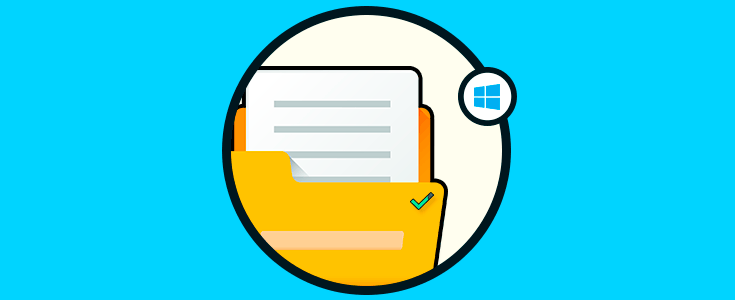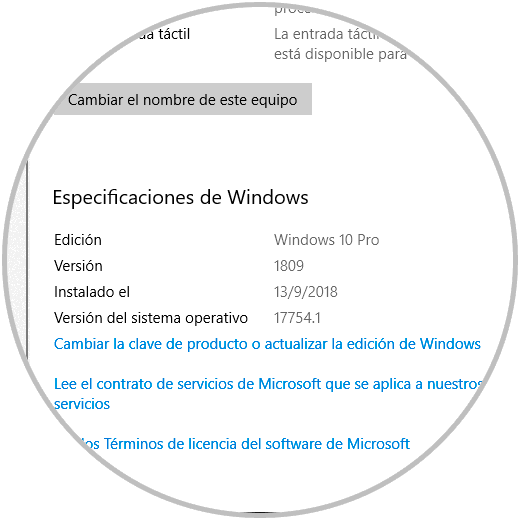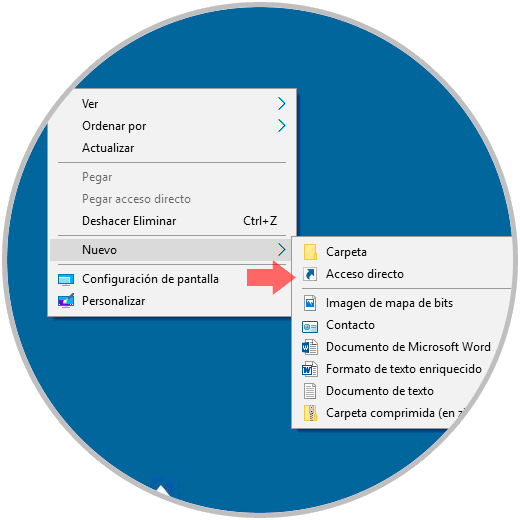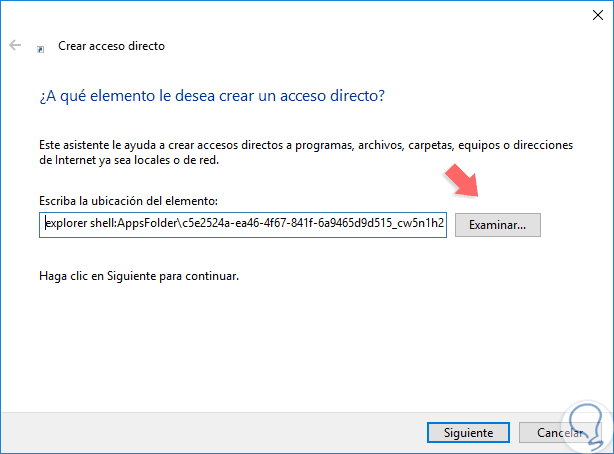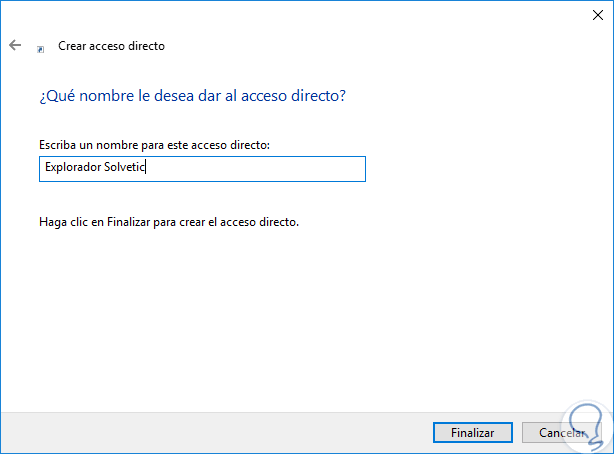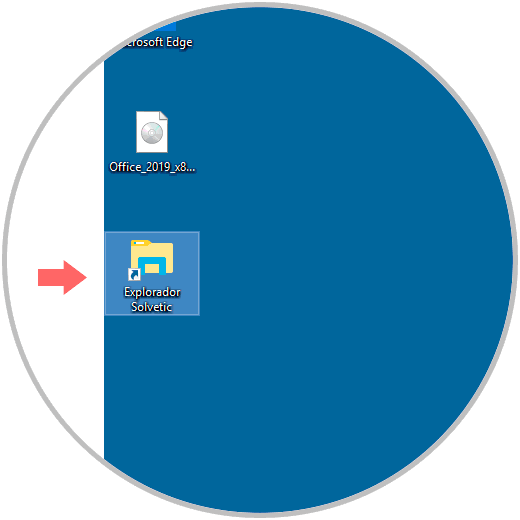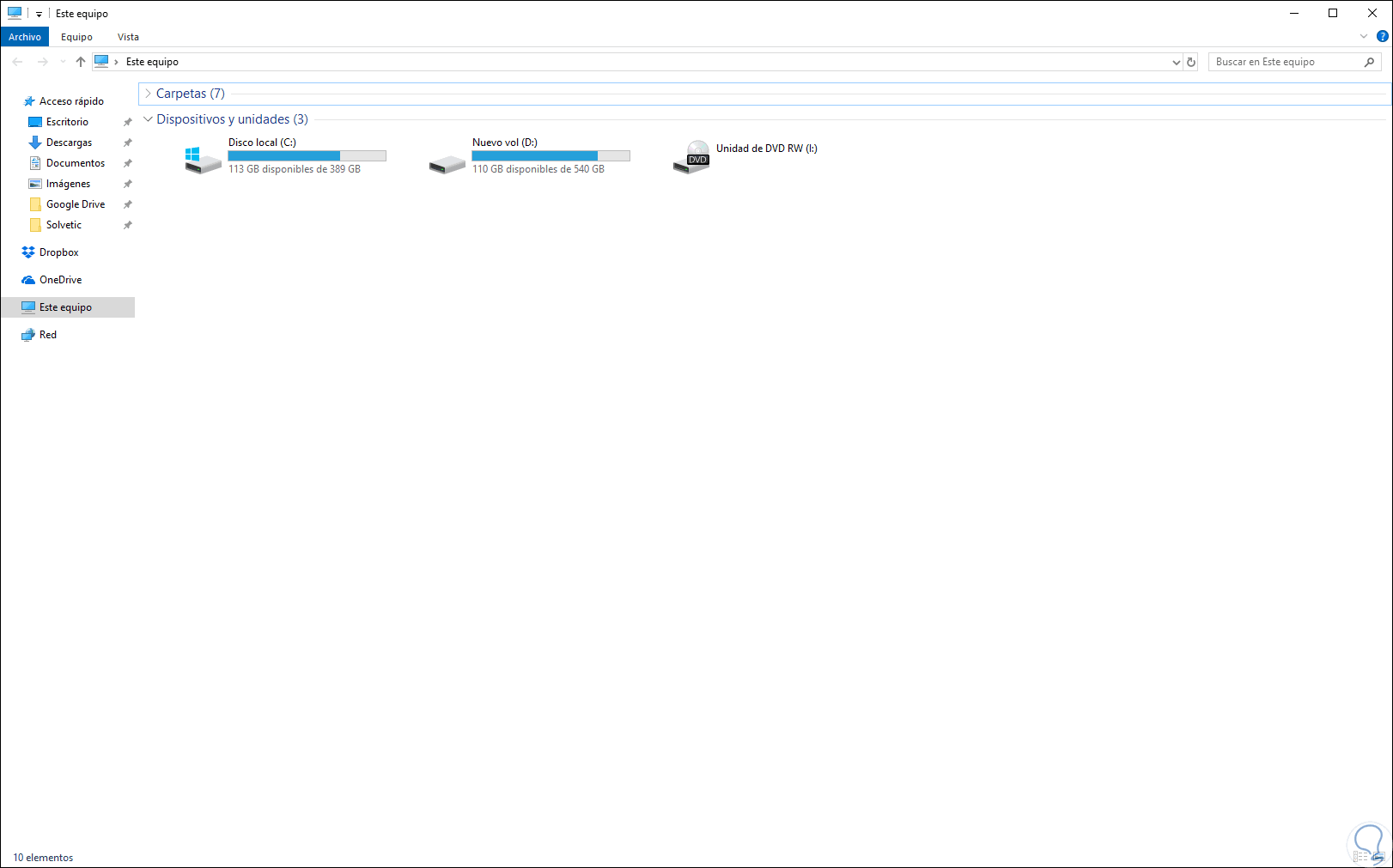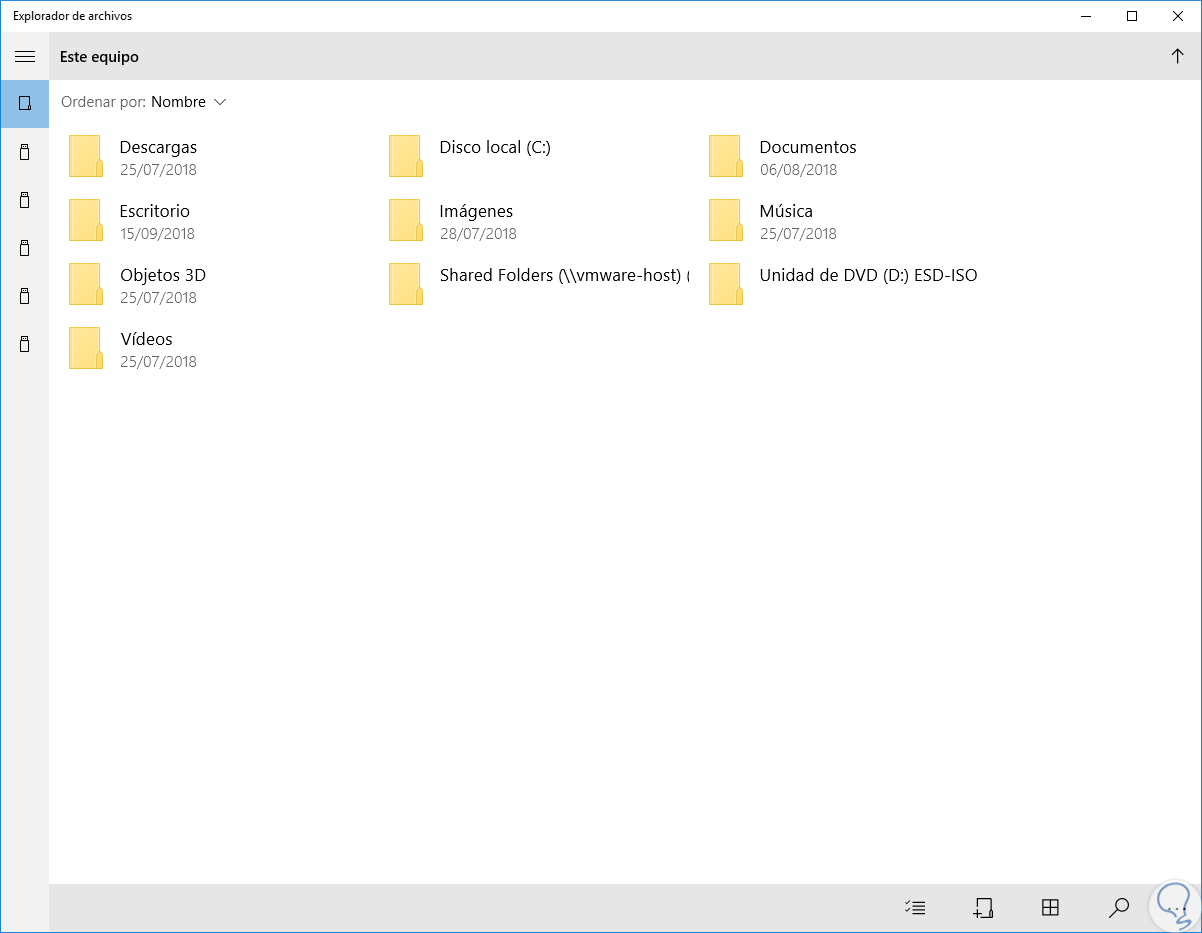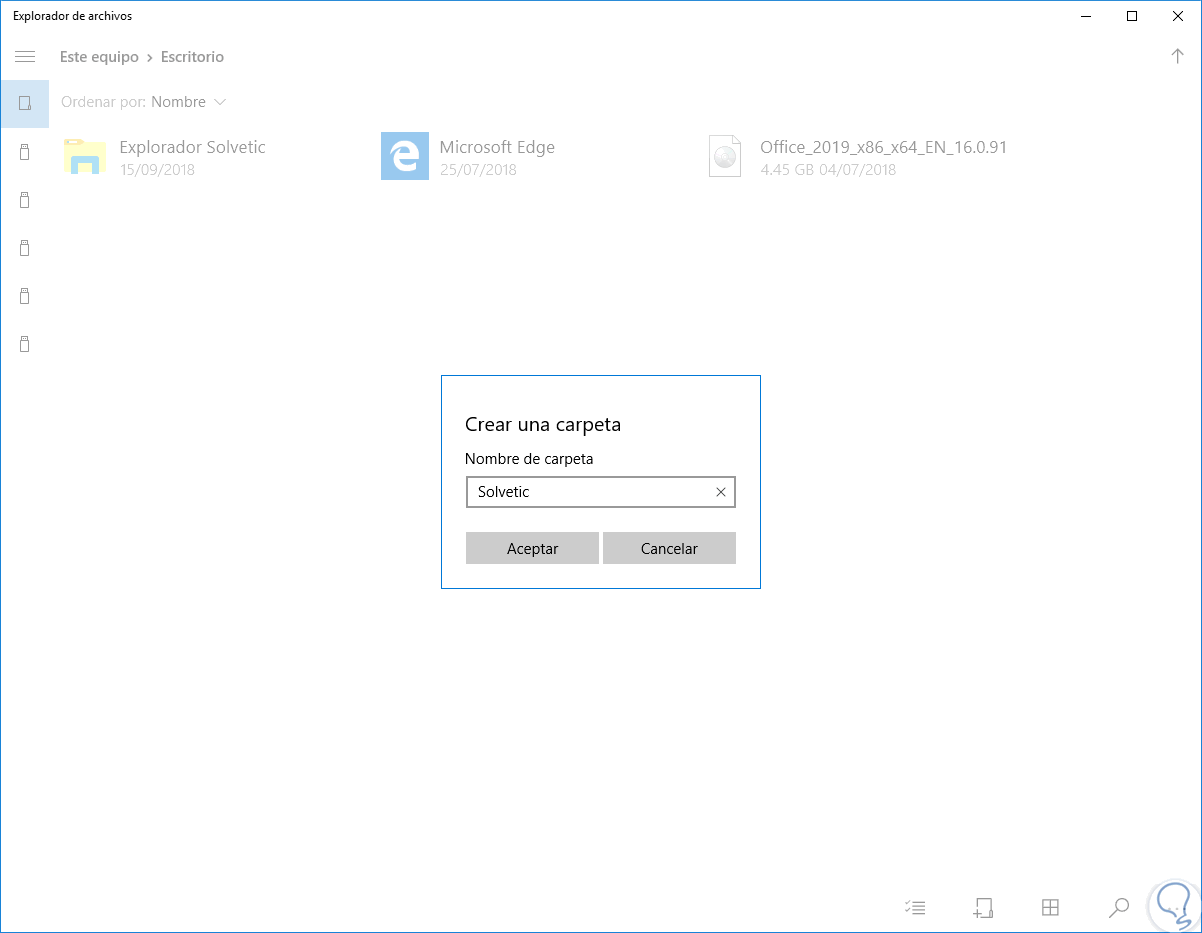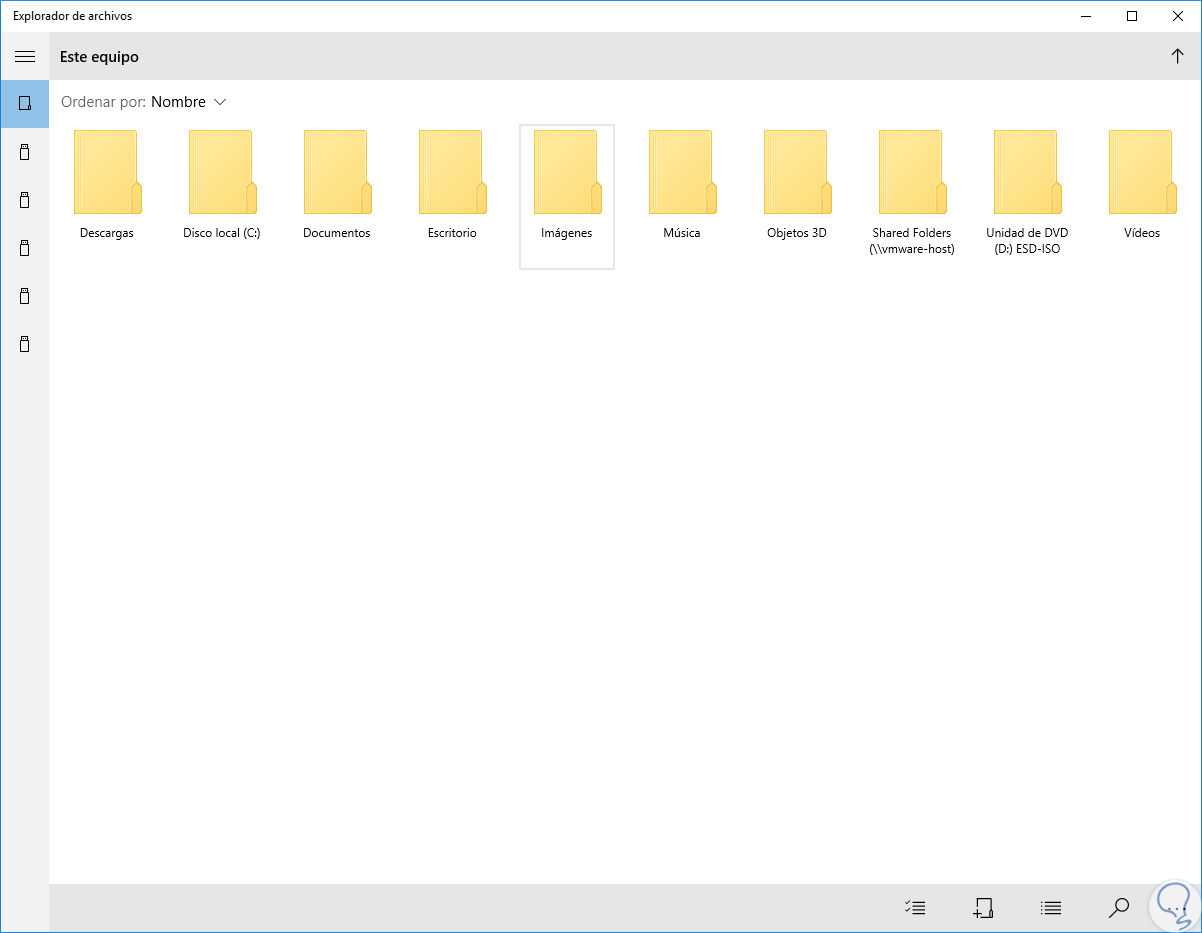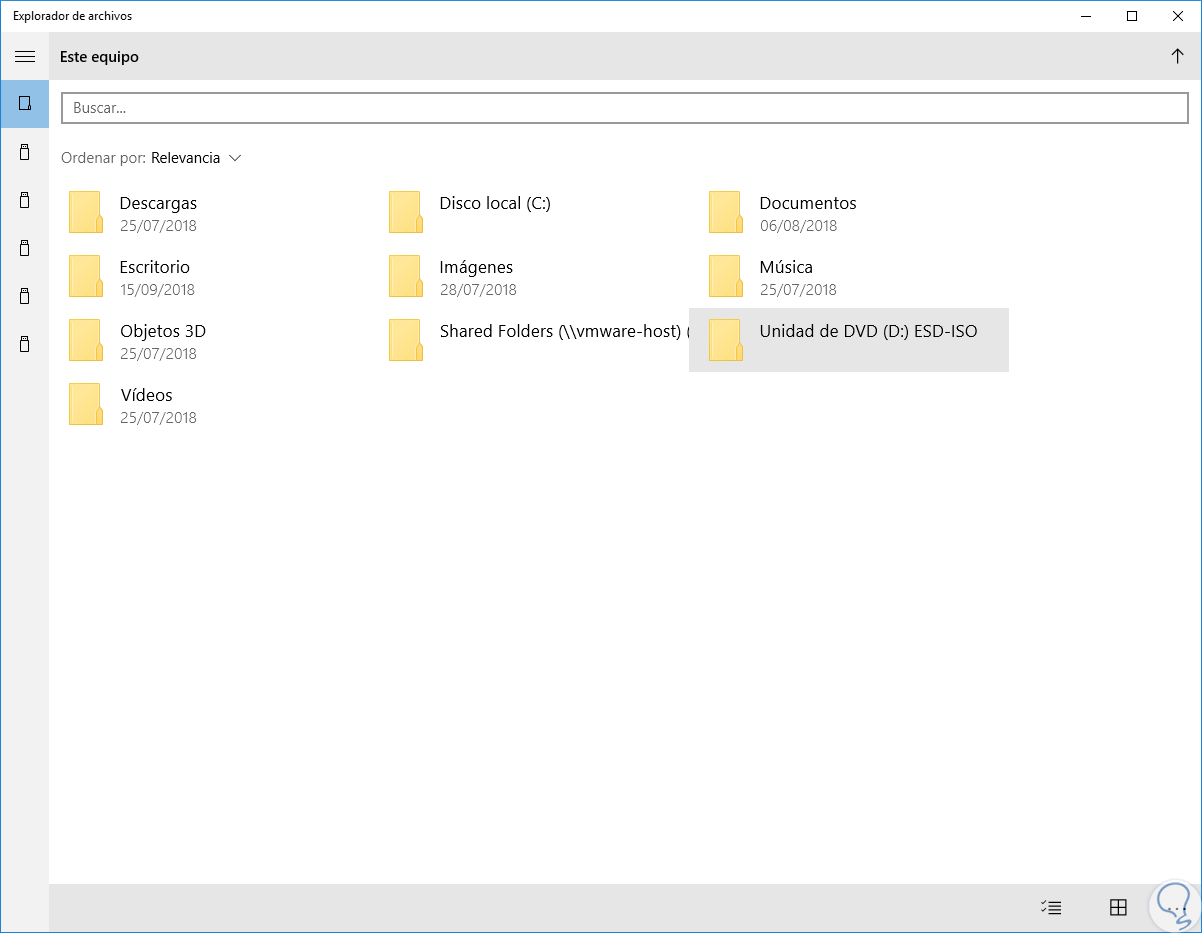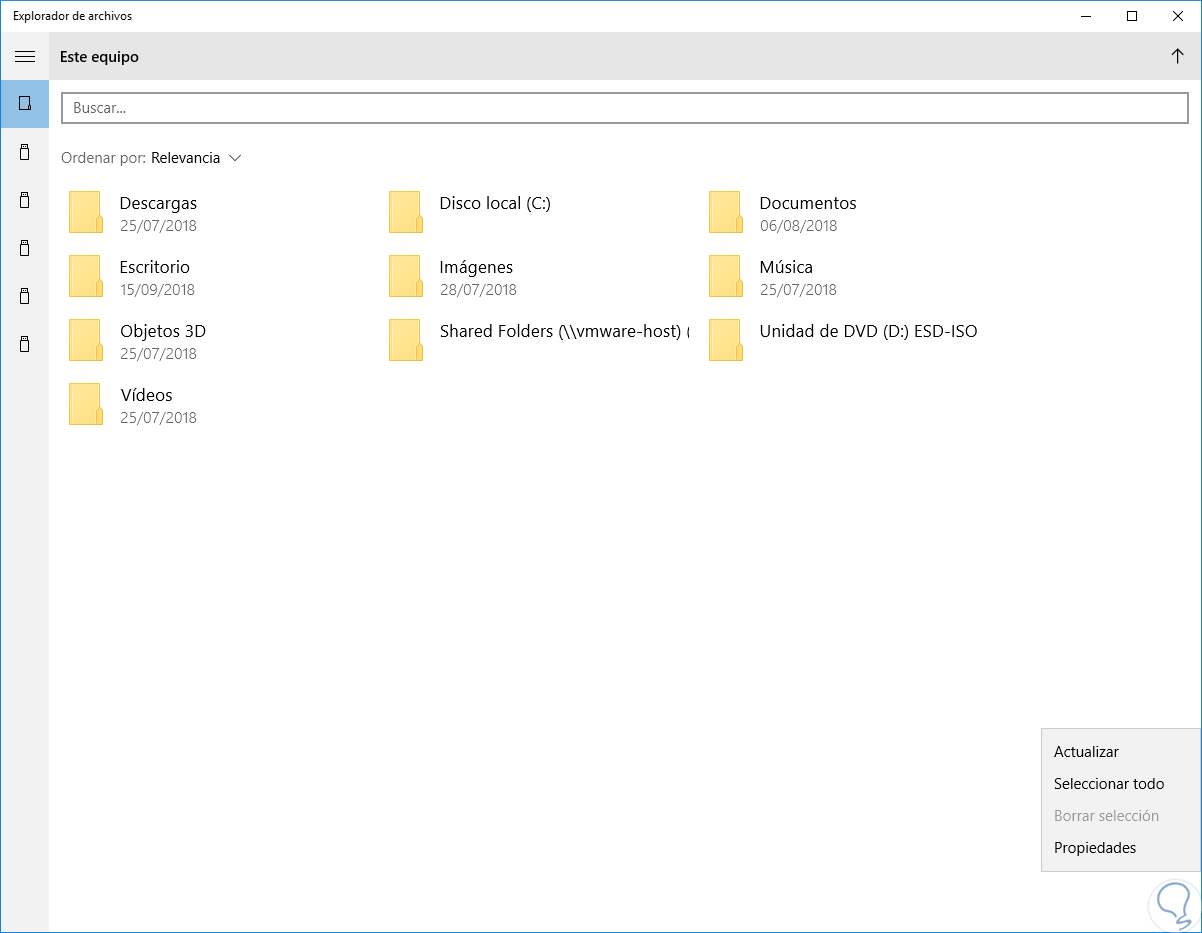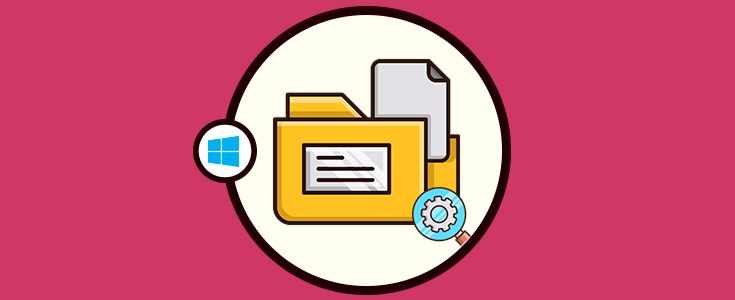Uno de los componentes de Windows que siempre ha estado presente en todas las ediciones ha sido el Explorador de archivos, antes llamado Explorador de Windows, gracias al cual tenemos acceso no solo a las unidades de almacenamiento sino a las carpetas actuales, bibliotecas, red y más funciones. En base a la medida que se lanzan nuevas actualizaciones del sistema, se aplican nuevas funciones y mejoras en los componentes ya integrados del sistema y en el caso de Windows 10, Microsoft está creando un cambio total en el Explorador de archivos para sus próximas ediciones enfocándose en los estilos modernos y funcionales, estos cambios aplicarán a todos los dispositivos donde usamos Windows 10.
Tener organizado el contenido de nuestros dispositivos Windows 10 es importante para ahorrar tiempo cuando queremos acceder a un dato en concreto. Tener caos en la estructura documental de nuestro equipo dará lugar a pérdida de tiempo, errores, borrados indeseados… Por ello el Explorador de archivos es una herramienta fundamental en el tratado de información en Windows 10 permitiéndonos gestionarla y encontrarla fácilmente.
El explorador de archivos se ha desarrollado como una aplicación universal para Windows 10 y aunque ya está disponible para las versiones Insider, este está oculto por defecto. Este explorador tendrá un enfoque minimalista, pero nos permitirá seguir llevando a cabo las acciones tradicionales del explorador.
Activar el nuevo Explorador de archivos en Windows 10
Para su activación, debemos contar con una versión mínima que es la 15063, para comprobar que versión estamos usando contamos con dos opciones:
- Usar la combinación de teclas siguiente y ejecutar el comando “winver”
+ R
- Ir a la ruta “Inicio/ Configuración / Sistema / Acerca de” y allí validar la compilación usada
Para iniciar este proceso, pulsamos en algún lugar libre del escritorio y seleccionamos la opción “Nuevo / acceso directo”:
En la ventana desplegada pegaremos lo siguiente:
explorer shell:AppsFolder\c5e2524a-ea46-4f67-841f-6a9465d9d515_cw5n1h2txyewy!App
Este valor nos dará acceso al nuevo explorador de archivos de Windows 10, allí damos clic en Siguiente y asignamos el nombre deseado para el acceso directo:
Pulsamos en Finalizar para completar el proceso y veremos que se crea un acceso directo con el icono del explorador de archivos:
Al dar doble clic sobre este, será desplegado el nuevo explorador que Microsoft introducirá en las futuras ediciones de Windows 10, el aspecto actual es el siguiente:
El nuevo aspecto será el siguiente:
En esta nueva versión del explorador será posible:
- Examinar cualquier unidad conectada al equipo.
- Ordenar el contenido por nombre, fecha y tamaño.
- Cambiar vistas (lista y mosaico).
- Buscar archivos y carpetas.
- Crear nuevas carpetas.
- Copiar, mover, eliminar y compartir archivos y carpetas.
- Renombrar archivos y carpetas.
- Ver propiedades y propiedad de archivos y carpetas.
Al acceder a alguna de las carpetas disponibles tendremos opciones como: Crear carpetas pulsando en la barra lateral ubicada en la parte inferior:
Alternar las vistas de los elementos en el Explorador:
Realizar búsquedas en las carpetas:
En la parte inferior encontramos la opción de menú donde se despliegan algunas alternativas como:
- Acceder a las propiedades de un elemento
- Seleccionar todo
- Borrar la selección
- Actualizar el contenido del explorador
Básicamente este el modelo del explorador que Microsoft tiene planeado para Windows 10 pero sin duda que deben añadir más funciones, recordemos que en el explorador actual podemos acceder a las opciones de carpetas, integrar bibliotecas y configurar más valores generales del explorador. De esta forma, hemos visto lo que Microsoft tiene preparados para los millones de usuarios de Windows 10 a nivel del explorador de archivos y esperemos que sea lanzada la nueva edición de Windows donde oficialmente se publique este explorador con todas sus novedades, funciones y características para así sacar el veredicto final.